电脑文件定时自动备份到百度网盘的方法!
1、步骤1,打开FlieYee数据备份恢复软件,如下图所示左边设置备份源,我们选择“本地磁盘/共享目录”,然后添加需要备份的文件夹路径;中间是文件同步方式,有很多种,根据我们的备份需求选择合适的即可。
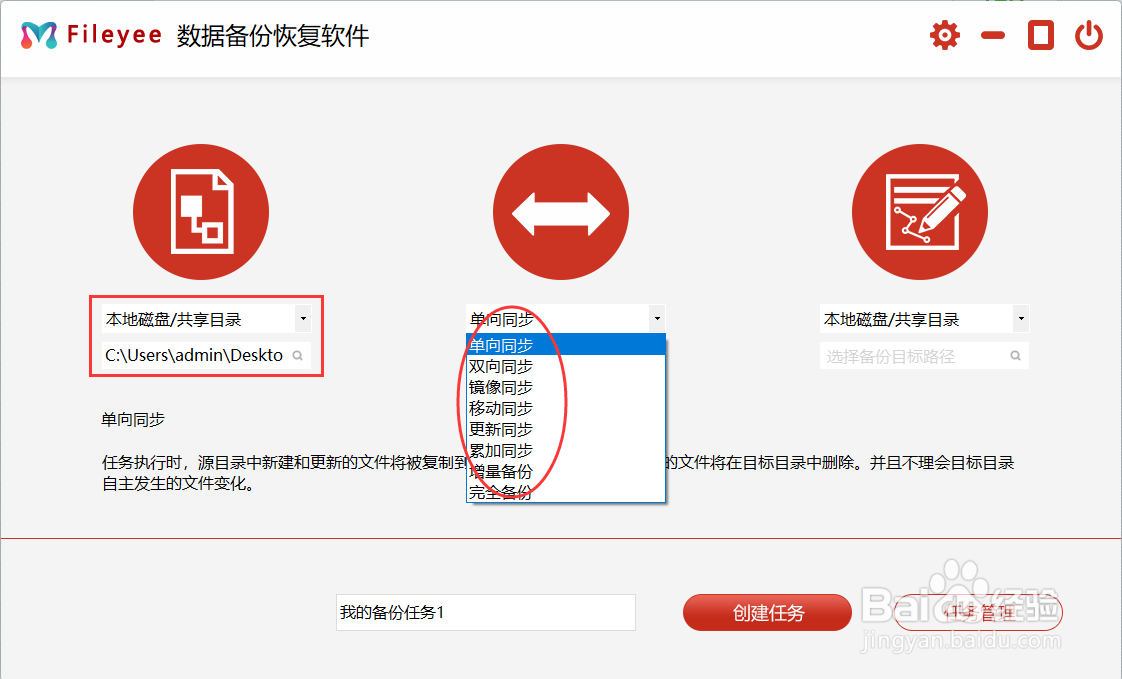
2、步骤2,右边是备份目标设置(也就是文件备份到哪里),我们选择“百度网盘”,点击“详细设置”按钮,然后点击“添加用户”按钮,获取授权码进行授权,授权成后确定。
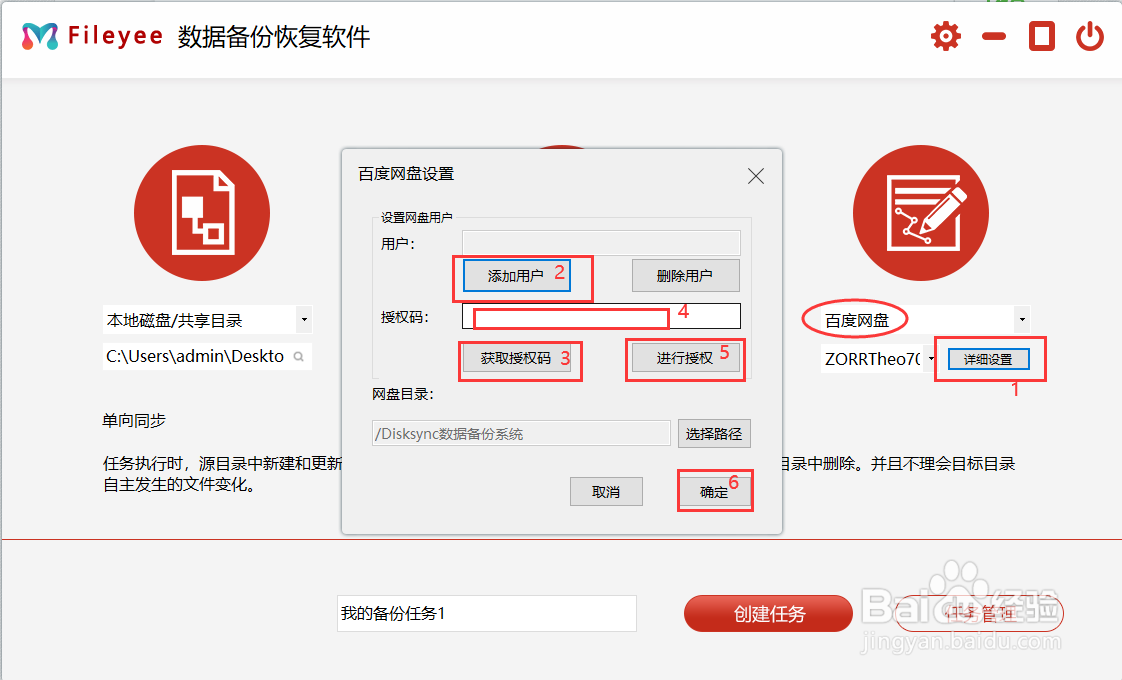
3、步骤3,如下图所示这是备份任务的名称,也可以使用软件默认给我们的任务名称。然后点击“创建任务”创建备份任务,任务创建成功后会跳转到任务管理页面。
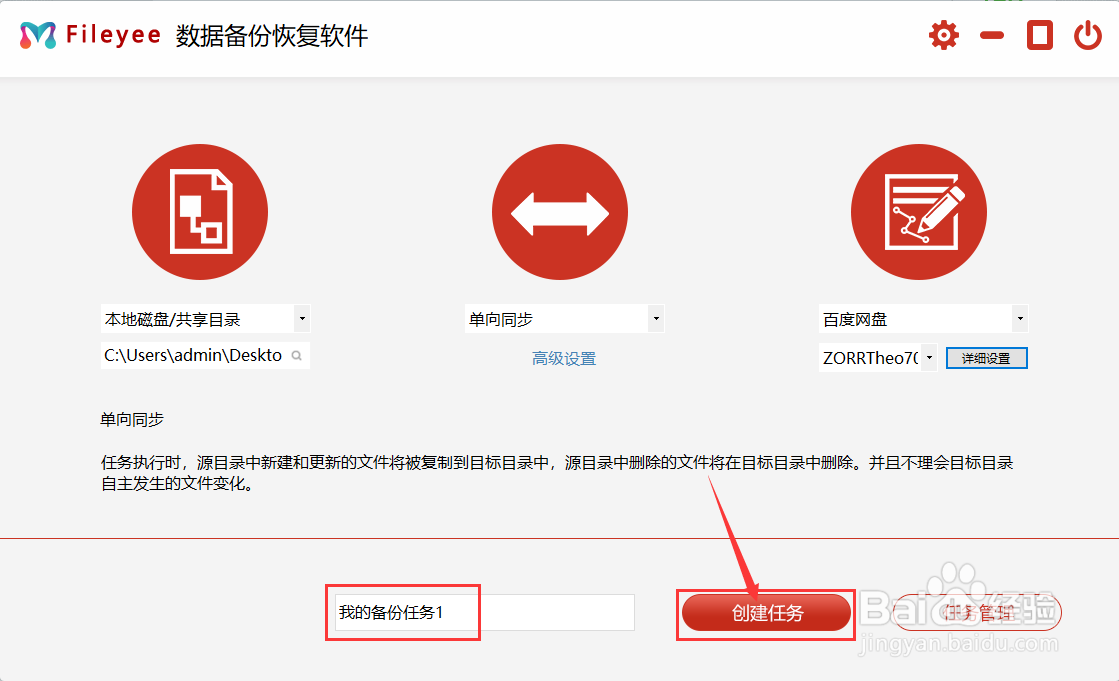
4、步骤4,点击任务名右边对应的“开始”图标,开启文件备份,文件备份成功后下方会显示“成功”的反馈结果。软件是默认一个小时定时自动备份一次。
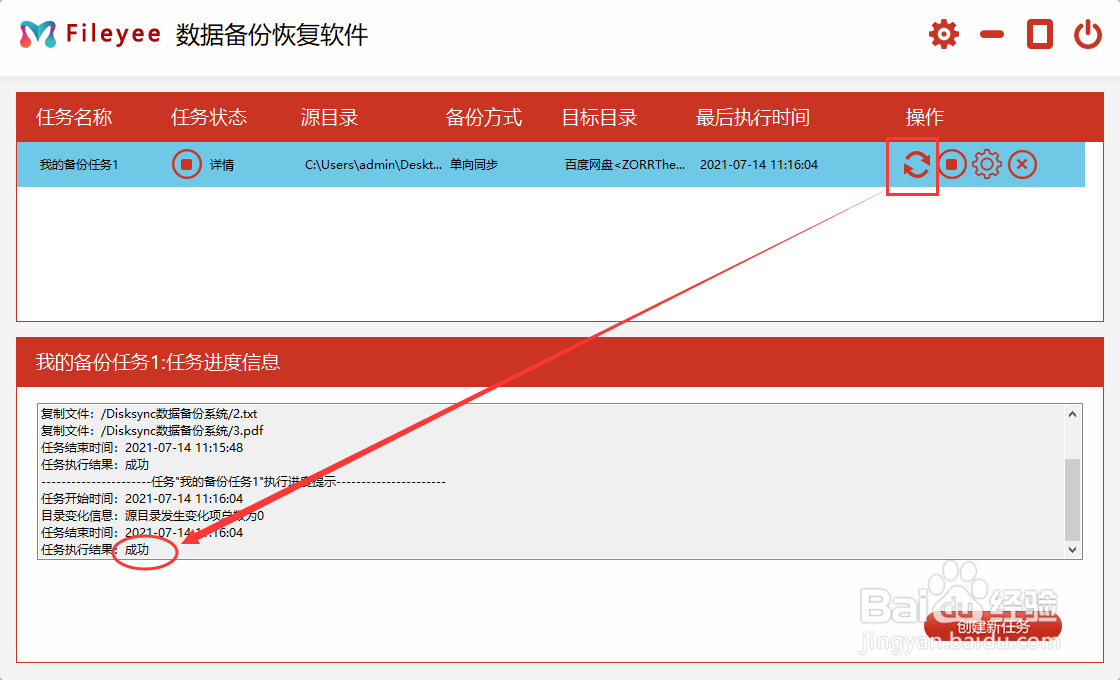
5、步骤5,如果想修改定时备份的时间,点击“设置”按钮,修改备份周期的参数,然后点击保存,这样电脑文件就能定时自动备份到百度网盘里了!
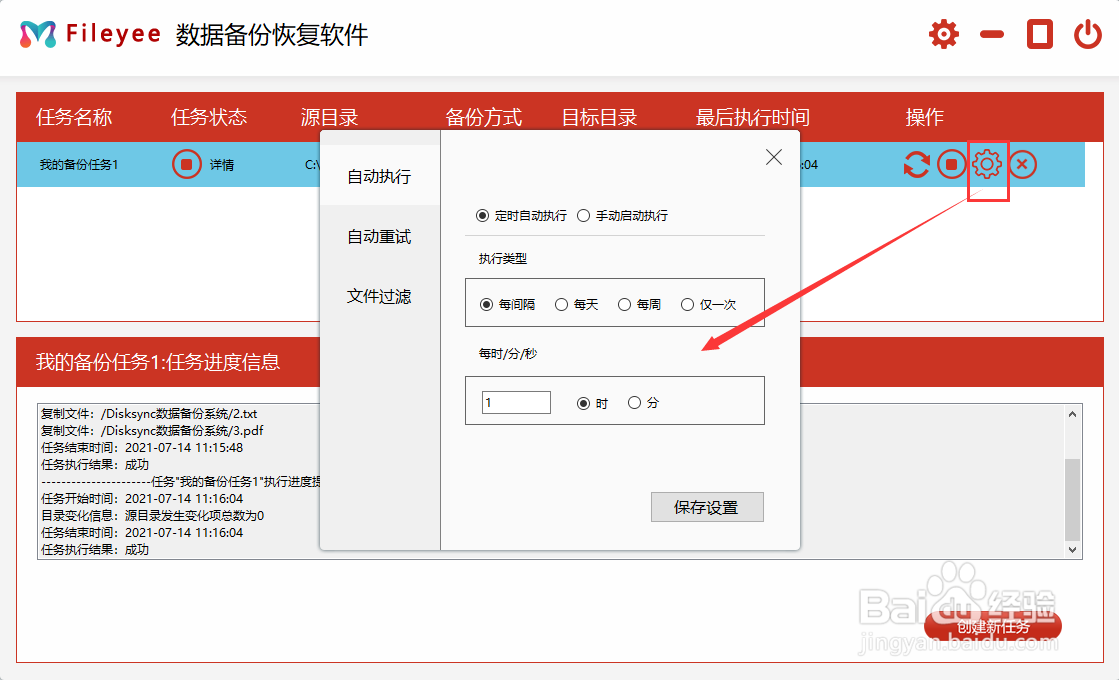
声明:本网站引用、摘录或转载内容仅供网站访问者交流或参考,不代表本站立场,如存在版权或非法内容,请联系站长删除,联系邮箱:site.kefu@qq.com。
阅读量:31
阅读量:49
阅读量:82
阅读量:125
阅读量:177